-
HOME
-
おもしろいパソコン
見通しのいいタスクリスト 2012.9.13
注、以下に掲載のソフトのサポートは終了しています。
同窓会の出欠の返事を期限までに出し忘れた! こんな経験は誰しも1度ならずあるんではないでしょうか?
パソコンを常時使う人に対して、期限を知らせてくれるソフトは色々あります。ウインドウズ付属のアウトルックの「予定表」や「仕事」。メールソフトを使ってリマインダー メール(発信時間を指定して自分自身や仲間に期限が近づいた旨のメールを自動的に出すこと)を使うのも手ですね。
以前、私はこの目的にディスクトップ付箋紙を愛用していましたが、Windows 7 に非対応で無理に動かすとパソコンを不安定にする恐れがあり、それに変わる、Windows 7 対応のソフトを探していました。その結果「見通しのいいタスクリスト」(プログラム名:SimpleTask)というフリーソフトが便利で高性能であることが分りました。どんなものか百聞は一見にしかず。こんなものです。 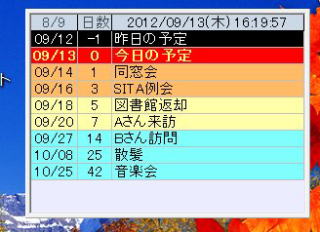
右の画面がそれで、ディスクトップには、ほぼこれくらいの大きさのエクセル風の表が出ます。見てもらえば分るように、上からすでに過ぎた予定、今日の予定、三日以内の予定、一週間以内の予定、それより先の予定が自動的に、色別に表示されます。以下、このソフトのインストールの方法、初期設定、予定の入れ方、などを簡単に説明します。
 ダウンロードとインストール:ソフトのダウンロードは、窓の杜のオフィス>スケジューラー項目にあります。Windows XP,Vista、7対応です。ダウンロードファイルはZIP圧縮ファイルでこれをProgram Files 以外の適当なフォルダに保存します。(私はCドライブのルートディレクトリにFreeSoftというフォルダを作っています)。保存したZIPファイルをダブルクリックするとSimpleTaskとういサブフォルダができ、その中に5つのファイルが展開されます(使用を開始知るとさらに2つのファイルができます)。その中の、SimpleTask.exe ファイルが実行ファイルです。これをダブルクリックするとソフトが立ち上がりディスクトップに空白の表が現れるのでこれをカスタマイズします。なお、初期設定でスタートアップファオルダーに入るので以降はパソコン起動時に立ち上がります。
ダウンロードとインストール:ソフトのダウンロードは、窓の杜のオフィス>スケジューラー項目にあります。Windows XP,Vista、7対応です。ダウンロードファイルはZIP圧縮ファイルでこれをProgram Files 以外の適当なフォルダに保存します。(私はCドライブのルートディレクトリにFreeSoftというフォルダを作っています)。保存したZIPファイルをダブルクリックするとSimpleTaskとういサブフォルダができ、その中に5つのファイルが展開されます(使用を開始知るとさらに2つのファイルができます)。その中の、SimpleTask.exe ファイルが実行ファイルです。これをダブルクリックするとソフトが立ち上がりディスクトップに空白の表が現れるのでこれをカスタマイズします。なお、初期設定でスタートアップファオルダーに入るので以降はパソコン起動時に立ち上がります。
 設定(カスタマイズ):最初の起動時は空白の枠がでます。枠内をダブルクリックすると編集モードに切り替わり、上部バーの右端に操作用のツールボタンが五つ現れます。
設定(カスタマイズ):最初の起動時は空白の枠がでます。枠内をダブルクリックすると編集モードに切り替わり、上部バーの右端に操作用のツールボタンが五つ現れます。
右端のボタン(システムメニュー)をクリックすると右図のドロップダウンメニューが出るので、設定をクリックします。すると、設定画面が現れ、下の方に各種設定タブがあるので自分流に設定します。 なお、右のシステムメニューの常に最前面に表示のチェックは、外しておく方がいいでしょう。仕事の邪魔になるので。
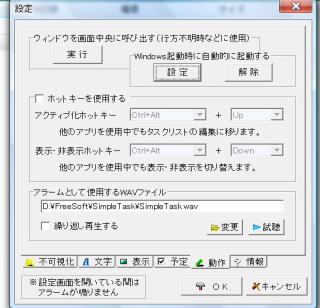 最初に動作タブを開き自動起動を設定にします(初期設定はそうなっているはず)。
最初に動作タブを開き自動起動を設定にします(初期設定はそうなっているはず)。
以下、
不可視化タブを開き透明度を0にします。(もちろん半透明のままでもかまいません)
文字タブでは期限に応じて項目の文字色、背景色を設定します。(一番上の画像参照)
あと適宜自分流に設定します。
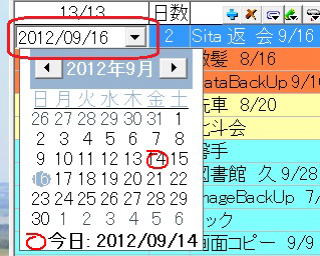 予定入力:編集モードで、操作用ボタン+(予定の追加)をクリックすると日付セルが反転します。日付セルをクリックするとセルの右端に▼マークが出るので、これをクリックすると小さなカレンダーが現れます。カレンダー内の目的の日付をクリックすると、日付がセルに入ります。
予定入力:編集モードで、操作用ボタン+(予定の追加)をクリックすると日付セルが反転します。日付セルをクリックするとセルの右端に▼マークが出るので、これをクリックすると小さなカレンダーが現れます。カレンダー内の目的の日付をクリックすると、日付がセルに入ります。
予定内容は右端セルにカーソルを立て予定内容をキー入力します。よければ枠外をクリックすると予定が確定し閲覧モード(一番上の画面)になります。
さらに予定を追加したいときは、枠内をダブルクリックして編集モードにして、上と同じ操作をします。
既存の予定を削除したいときはそのセルを選択し×(削除)ボタンを、訂正したいときは修正したいセルをクリックすると入力モードになるので変更できます。
以上は、基本的な使い方ですが、その他いろいろな機能や使い方ができるので上のリンク先をご覧下さい。
*使用中に出くわしたトラブル:起動時に枠が小さくなっており、一部の予定が見えなくなるという現象が生じた。データが消失したと思いきや、単に枠が小さくなっているだけでした。ドラッグで大きくすれば元に戻ります。
このページ担当 志賀@高槻
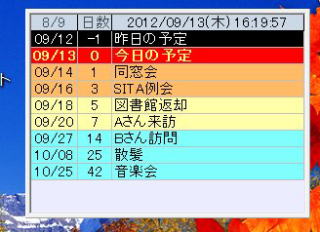
 ダウンロードとインストール:ソフトのダウンロードは、
ダウンロードとインストール:ソフトのダウンロードは、 設定(カスタマイズ):最初の起動時は空白の枠がでます。枠内をダブルクリックすると編集モードに切り替わり、上部バーの右端に操作用のツールボタンが五つ現れます。
設定(カスタマイズ):最初の起動時は空白の枠がでます。枠内をダブルクリックすると編集モードに切り替わり、上部バーの右端に操作用のツールボタンが五つ現れます。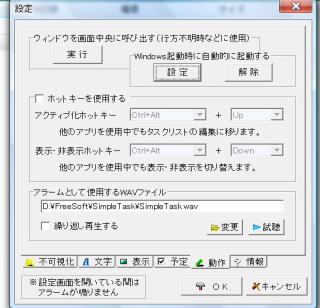 最初に動作タブを開き自動起動を設定にします(初期設定はそうなっているはず)。
最初に動作タブを開き自動起動を設定にします(初期設定はそうなっているはず)。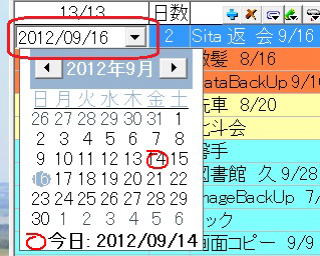 予定入力:編集モードで、操作用ボタン+(予定の追加)をクリックすると日付セルが反転します。日付セルをクリックするとセルの右端に▼マークが出るので、これをクリックすると小さなカレンダーが現れます。カレンダー内の目的の日付をクリックすると、日付がセルに入ります。
予定入力:編集モードで、操作用ボタン+(予定の追加)をクリックすると日付セルが反転します。日付セルをクリックするとセルの右端に▼マークが出るので、これをクリックすると小さなカレンダーが現れます。カレンダー内の目的の日付をクリックすると、日付がセルに入ります。